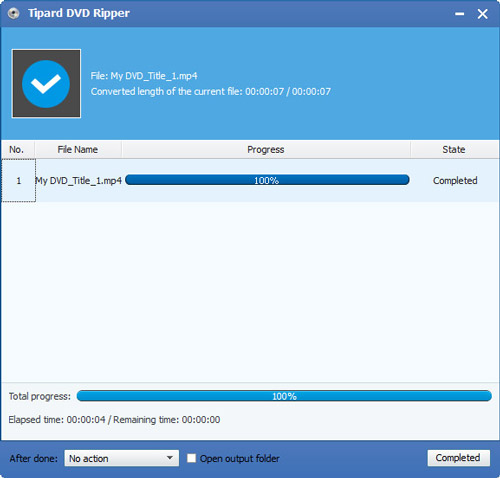Hur Rip DVD för att njuta av DVD och Video på Android
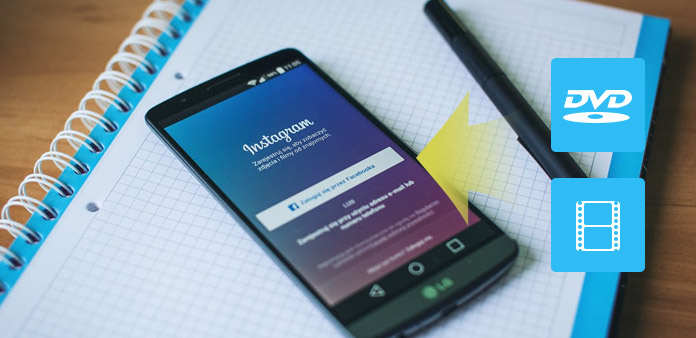
dvd (Digital Video / Versatile Disc) är ett digitalt optisk skivförvaringsformat som används allmänt inom filmindustrin. Även om en DVD-skiva kan lagra olika filer, inklusive video, ljud, dokument, bilder, program etc. är det inte det perfekta mediet eftersom det bara kan accepteras av DVD-spelare och DVD-enheter och är svårt att bevara, dela eller njuta av. på andra enheter.
Att konvertera DVD till Android-stödjande format, Tipard DVD till Android Ripper kan uppfylla alla dina behov, eftersom det har förmågan att konvertera DVD-filer till Android-filer med kraftfulla redigeringsfunktioner och fantastisk bildkvalitet.
Gratis nedladdning DVD till Android Ripper för Windows och Mac
Handboken för att konvertera DVD till Android
Hämta och installera DVD till AVI Ripper.
Starta sedan programvaran och sätt in DVD-skivan du vill rippa till Android i DVD-enheten.
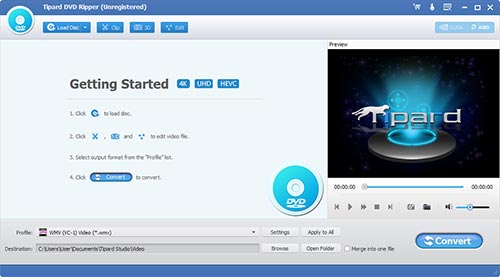
Lägg till DVD
Klicka på knappen "Ladda skiva" för att lägga till skivan i DVD till Android Converter. För DVD ISO-bildfil måste du först montera ISO-filen i en virtuell DVD-enhet. För DVD-mappen, klicka på "Ladda disk" -valsknappen och välj "Ladda DVD-mapp" för att konvertera VIDEO_TS till Android. Du kan också ladda DVD IFO-filer i VIDEO_TS-katalogen.
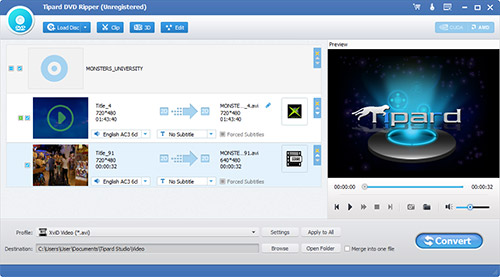
Ange DVD-destination och profil
När DVD-skivan är laddad kan du välja vilken titel eller kapitel du vill konvertera genom att kryssa i kryssrutorna före dem. Du kan konvertera DVD till Android-behållarformat med olika kodar. Dessutom kan denna DVD till Android Ripper konvertera DVD direkt till specifika enheter som PSP, Wii, PS3, Xbox 360, Archos, Blackberry, Creative, iRiver etc.
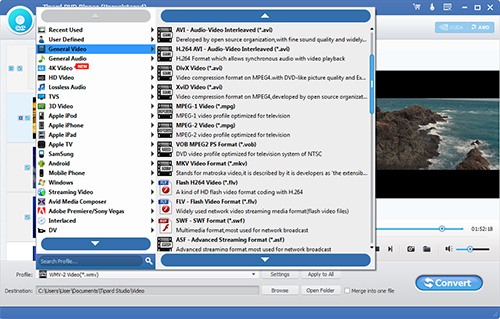
Redigera målvideo
Innan du konverterar DVD till Android-stödda format kan du valfritt välja att anpassa videoutgången. Du kan välja att justera effekt, trimma videolängd, skära videoram, lägga till vattenstämpel. För att få erforderliga effekter erbjuds ett förhandsgranskningsfönster på höger sida av DVD till Android Ripper för att du ska kunna se videon i realtid.
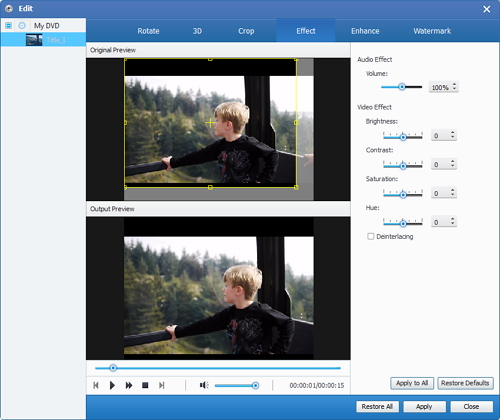
Börja konvertera
När utgångsinställningarna är klara klickar du på den stora knappen "Konvertera" längst ned till höger för att starta DVD-konverteringen till Android. Den här programvaran stöder batchkonvertering och på kort tid får du dina nödvändiga Android-stödda videoklipp.